傲软pdf编辑为pdf文档设置作者名的教程
时间:2024-05-01 10:39:26作者:极光下载站人气:26
傲软pdf编辑是有十分受欢迎的pdf阅读编辑工具,它适用于windows系统,还拥有着强大且实用的功能,例如有删除、合并、转换格式、添加注释、拆分合并等功能,能够很好的满足用户的编辑需求,因此傲软pdf编辑深受用户的喜爱,当用户在使用傲软pdf编辑软件时,想要为pdf文档设置作者名,却不知道怎么来操作实现,其实这个问题是很好解决的,用户直接在菜单栏中点击文件和属性选项,接着弹出属性窗口中,用户直接在作者方框中输入名称即可解决问题,详细的操作过程是怎样的呢,接下来就让小编来向大家分享一下傲软pdf编辑为pdf文档设置作者名的方法教程吧,希望用户能够从中获取到有用的经验。
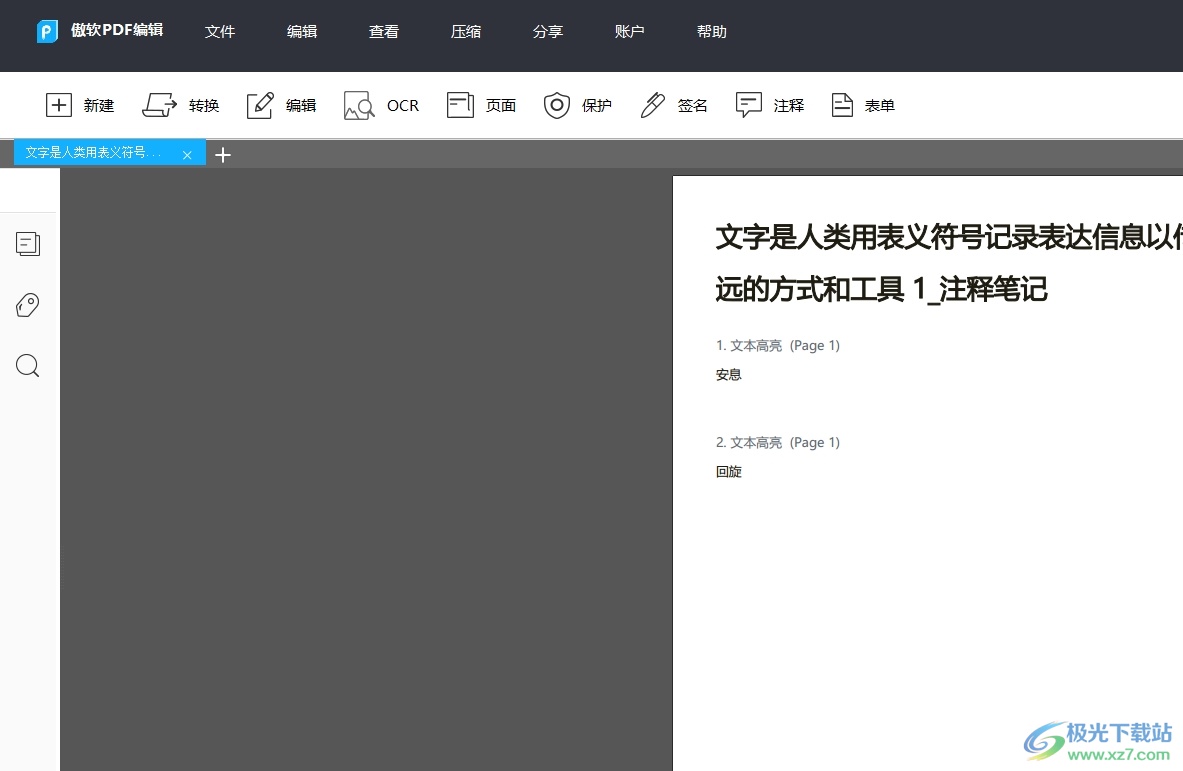
方法步骤
1.用户在电脑上打开傲软pdf编辑软件,并来到文档文件的编辑页面上来进行设置
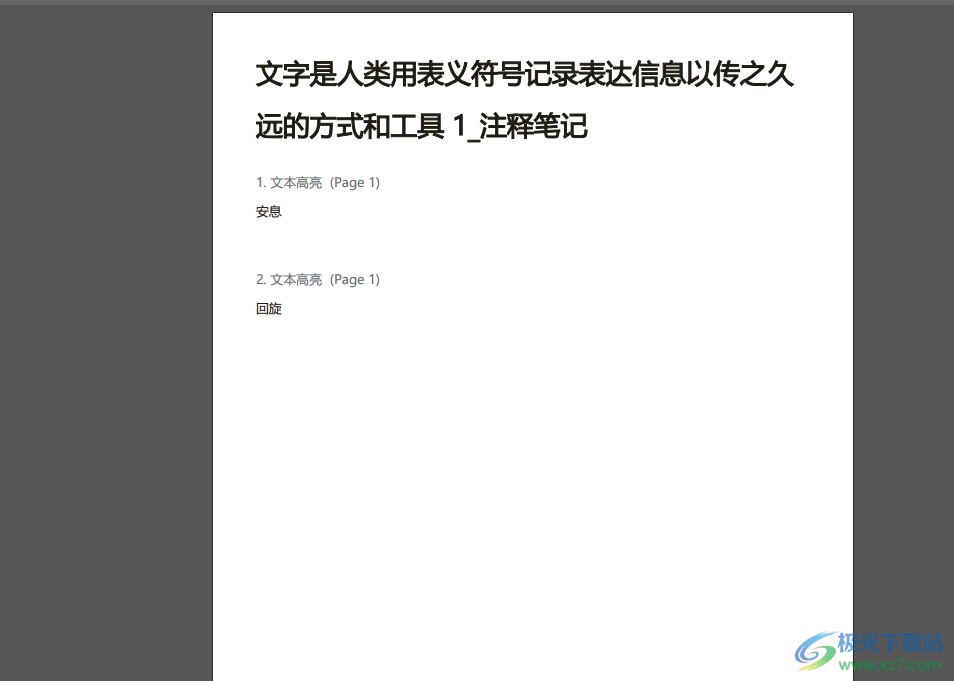
2.接着在页面上方的菜单栏中点击文件选项,将会弹出下拉选项卡,用户选择属性选项
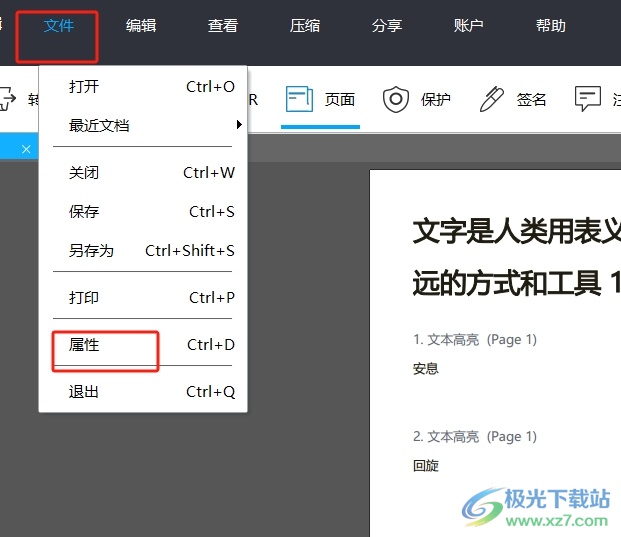
3.进入到属性窗口中,用户在描述选项卡中找到作者选项,并在方框中输入作者名称即可
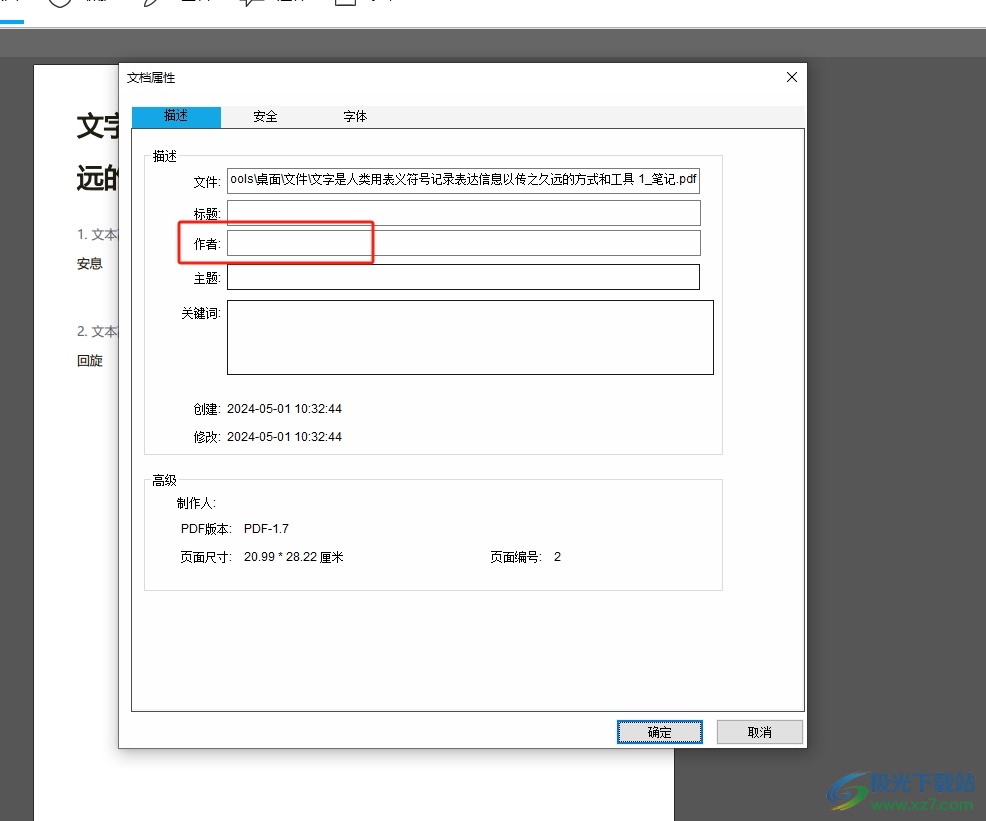
4.完成上述操作后,用户直接在窗口的右下角按下确定按钮就可以了
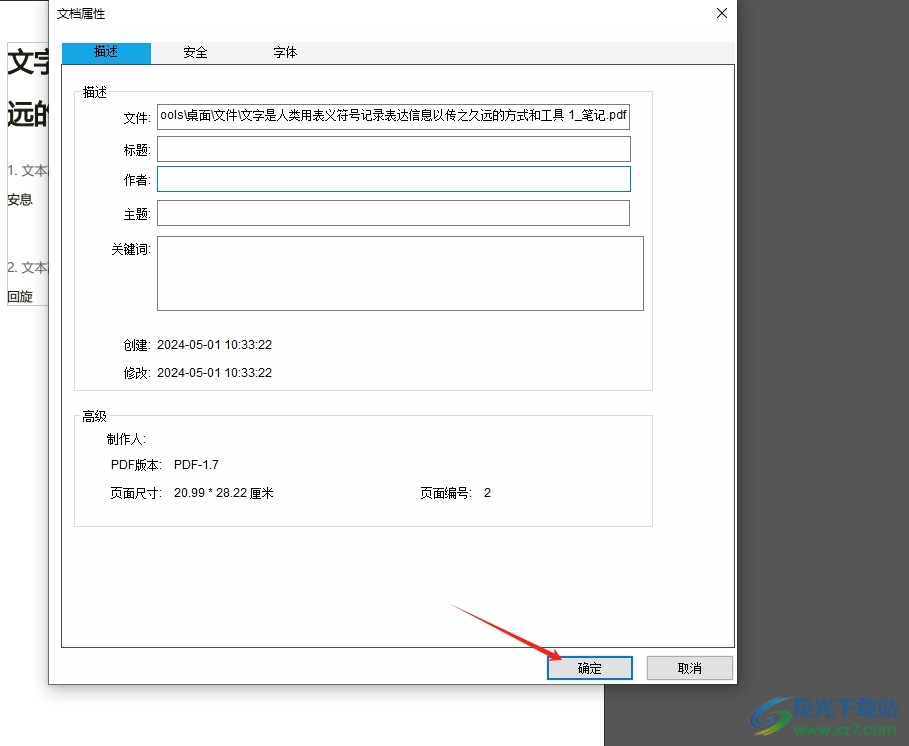
以上就是小编对用户提出问题整理出来的方法步骤,用户从中知道了大致的操作过程为点击文件-属性-输入作者名-确定这几步,方法简单易懂,因此感兴趣的用户可以跟着小编的教程操作试试看。
标签傲软pdf编辑,为pdf文档设置作者名
相关推荐
相关下载
热门阅览
- 1百度网盘分享密码暴力破解方法,怎么破解百度网盘加密链接
- 2keyshot6破解安装步骤-keyshot6破解安装教程
- 3apktool手机版使用教程-apktool使用方法
- 4mac版steam怎么设置中文 steam mac版设置中文教程
- 5抖音推荐怎么设置页面?抖音推荐界面重新设置教程
- 6电脑怎么开启VT 如何开启VT的详细教程!
- 7掌上英雄联盟怎么注销账号?掌上英雄联盟怎么退出登录
- 8rar文件怎么打开?如何打开rar格式文件
- 9掌上wegame怎么查别人战绩?掌上wegame怎么看别人英雄联盟战绩
- 10qq邮箱格式怎么写?qq邮箱格式是什么样的以及注册英文邮箱的方法
- 11怎么安装会声会影x7?会声会影x7安装教程
- 12Word文档中轻松实现两行对齐?word文档两行文字怎么对齐?

网友评论